Альтернативы поиску изображений Google для iPhone/iPad в 2020 году
Для пользователей iOS, которым не нравится поиск изображений в Google, они могут использовать один из самых точных методов обратного поиска изображений от Tineye. Здесь я покажу вам, как использовать и находить более релевантные изображения из разных типов изображений из Google для получения наилучшего результата.
Tineye поддерживает только ограниченные расширения типов файлов: изображения JPG, JPEG, PNG, GIF, BMP и TIFF. Много раз люди сталкивались с проблемами и спрашивали меня, почему на фотографиях с живым изображением невозможно выполнить поиск изображений в последних версиях iOS и более поздних версиях, и результат не найден.
У нас есть лучшие альтернативы изображениям Google и обратным фотографиям.
TinEye не работает для пользователей iPhone, работающих на iOS 11 или iOS 12, iOS 13 и более поздних версиях… Почему?
Шаги по использованию Tineye на iPhone, iPad и iPod touch: Обратный поиск по изображению: Практический обзор

- 1: Зайдите в «Safari» на iPhone, iPad или iPod touch. и открыть Эта ссылка на веб-странице.
- 2: «Нажмите на значок стрелки вверх» на веб-странице.
- 3: Далее вы увидите «Три варианта» загрузки изображений в TinEye.

Сделайте фото или видео. Нажмите на живые объекты рядом с вами и загрузите их, чтобы найти подходящее изображение в Интернете. Этот вариант вам не подойдет. И решение — это снимок, сделанный вашей камерой в формате HEVC. Чтобы изменить параметр сохранения по умолчанию на JPG.
Поиск неисправностей:-
Вот формат HEIC, HEIF, HEVC в JPG. (Зайдите в «Настройки» > «Камера» > «Форматы» > «Наиболее совместимые»)
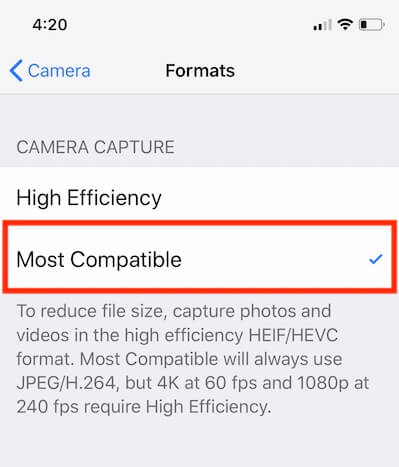
Библиотека фотографий: выберите изображение из сохраненных фотографий из фотопленки.
Браузер: доступ к приложению «Файлы», выбор изображения из iCloud.
Tineye — наиболее безопасное и выгодное решение для поиска изображений. Таким образом, мы можем использовать его в личных и деловых целях.
Помимо бесплатных функций, у нас есть несколько профессиональных опций, таких как быстрое, масштабируемое распознавание изображений, которые идеально подходят для наших нужд.
Надеюсь, вы получили полное представление о том, как использовать Tineye на iPhone/iPad и iPod touch. Поделитесь своим опытом о Tineye (идеальный обратный поиск изображений или бесплатные инструменты для поиска большего количества изображений, связанных с вашим изображением). Давайте поделимся с нами дополнительными советами и идеями в поле для комментариев.
Не забудьте поставить лайк моей странице и подписаться на нас в социальных сетях: Поставьте лайк нашей Фейсбук странице и продолжайте Твиттер.






